分区丢失时,Windows文件管理器无法直接恢复,需借助磁盘管理、命令行工具或第三方软件。首先检查磁盘管理是否仅缺失盘符,可重新分配;若显示“未分配”或“RAW”,则需使用DiskPart或专业软件进行深度扫描与修复。常见原因包括分区表损坏、误操作、病毒或硬件问题,预防措施包括定期备份、安全关机、谨慎操作及监控硬盘健康。第三方软件如支持分区恢复、深度扫描、文件预览且界面友好,能有效重建MFT或GPT信息,但必须安装在其他磁盘并恢复数据至安全位置,避免覆盖。成功率取决于数据是否被覆盖或硬件损坏程度。

Windows文件管理器本身无法直接“恢复”丢失的分区,它只是一个显示操作系统已识别并挂载的存储卷的界面。当分区丢失时,文件管理器只是看不到它,但这并不意味着数据彻底消失了。要找回丢失的分区,我们需要借助更底层的磁盘管理工具或专业的数据恢复软件,深入到硬盘结构层面去进行扫描和修复。这就像是家里的门牌号丢了,你不能指望门牌号自己长回来,而是需要去街道办或者找专业的师傅重新挂牌。
解决方案
当发现Windows文件管理器中某个分区不见了,首先要保持冷静,不要进行任何写入操作,因为任何新数据都可能覆盖掉丢失分区上的旧数据,大大降低恢复成功的几率。我们通常会分几步走,从最简单、风险最低的内置工具开始,逐步升级到更强大的第三方软件。
第一步,检查Windows自带的“磁盘管理”工具。这里可以看到所有物理磁盘及其上的分区状态,包括“未分配空间”、“RAW分区”或者仅仅是缺少盘符的正常分区。如果分区只是没有盘符,直接分配一个即可。如果显示为“RAW”或“未分配”,情况就复杂一些,可能需要进一步的扫描。
第二步,如果磁盘管理无法直接解决,就需要考虑使用一些命令行工具,比如DiskPart,它能提供更细致的磁盘操作,但对用户要求更高,操作不当可能造成二次损害。
第三步,也是最常见、成功率最高的方法,是利用专业的第三方数据恢复软件。这些工具能够深度扫描磁盘扇区,重建丢失的MFT(主文件表)或GPT(GUID分区表)信息,从而找回整个分区,甚至是分区内的数据。我个人在遇到这类问题时,通常会直接跳到这一步,因为它们的功能往往更全面,界面也更友好。
为什么我的分区会突然“消失”?探究常见原因与预防措施
分区突然不见了,这种经历确实让人心头一紧。在我看来,导致分区丢失的原因多种多样,有些是操作失误,有些则是硬件或系统层面的问题。理解这些原因,对于我们采取正确的恢复措施和未来的预防至关重要。
我遇到过最常见的情况,就是分区表损坏。这可能是由于突然断电、系统崩溃、病毒感染,或者是硬盘本身出现坏道导致的。分区表就像是硬盘的“目录”,它记录了每个分区的位置、大小和类型。一旦这个目录损坏,操作系统就无法识别硬盘上的分区了。有时候,一个不小心,比如在磁盘管理中误操作删除了分区,或者在安装双系统时引导程序覆盖了原有的分区信息,也会导致分区“消失”。此外,硬盘连接问题,比如SATA线松动,或者驱动器控制器故障,也可能让分区暂时无法被识别。我甚至见过因为硬盘固件bug导致分区信息被错误读取的案例,虽然不常见,但确实存在。
预防措施方面,我觉得最核心的就是定期备份。这听起来老生常谈,但却是最有效的“后悔药”。无论是重要的个人文件还是整个系统镜像,都应该有备份。其次,安全关机非常重要,避免直接拔电源或强制关机,这能有效降低分区表损坏的风险。安装系统或使用磁盘工具时,务必谨慎操作,确认无误后再执行。使用可靠的杀毒软件,定期扫描系统,也能有效防范病毒对分区表的破坏。最后,关注硬盘健康,可以使用一些工具查看硬盘的SMART信息,如果发现有预警,及时更换硬盘,防患于未然。
使用Windows自带工具恢复丢失分区:可行性与局限性
当我们面对分区丢失的问题时,第一反应往往是去看看Windows自带的工具能不能解决。毕竟,能用系统自带的功能搞定,总比去折腾第三方软件来得省心。
最常用的就是磁盘管理。你可以通过“此电脑”右键选择“管理”,然后进入“磁盘管理”,或者直接在运行(Win+R)中输入
diskmgmt.msc打开。在这里,你会看到所有连接到电脑的存储设备。如果你的分区只是丢失了盘符,比如一个原本存在的D盘,现在还在那里,只是没有D:这个标记,那么恭喜你,这是最简单的情况。你只需要右键点击那个没有盘符的分区,选择“更改驱动器号和路径”,然后分配一个可用的盘符就可以了。它会立刻在文件管理器中重新出现。
但如果磁盘管理显示的是“未分配空间”或者“RAW”分区(即文件系统类型未知),那么内置工具的局限性就显现出来了。对于“未分配空间”,磁盘管理可以让你新建一个分区,但这会格式化这块空间,意味着你将丢失原有数据。对于“RAW”分区,它也只能建议你格式化。换句话说,Windows自带的磁盘管理工具,更多是用来管理现有或新建分区,而不是恢复已删除或损坏的分区及其数据。它无法扫描底层扇区来重建丢失的分区表,也无法从损坏的文件系统中提取数据。
更高级一点的命令行工具是DiskPart。你可以在管理员权限的命令提示符中输入
diskpart来启动它。通过
list disk、
select disk X、
list partition、
select partition Y等命令,你可以查看更详细的磁盘和分区信息,甚至可以尝试用
assign letter=Z来分配盘符。对于一些分区表轻微受损,或者只是引导信息丢失的情况,
rescan命令有时也能起到奇效,让系统重新扫描磁盘。然而,和磁盘管理一样,DiskPart也无法执行深度的分区表重建或文件系统修复,它的主要作用是对磁盘进行精确管理,而不是数据恢复。在我看来,如果分区不是简单地丢失盘符,或者文件系统没有损坏到无法识别,那么Windows自带工具的帮助是有限的,这时候就得考虑更专业的方案了。
第三方数据恢复软件的选用与操作:找回宝贵数据的最后一道防线
当Windows自带的工具无法解决问题时,第三方数据恢复软件就成了我们找回宝贵数据的“最后一道防线”。我个人觉得,这些软件的强大之处在于它们能够绕过操作系统对文件系统的限制,直接对物理磁盘进行底层扫描,寻找那些被标记为“空闲”但实际数据仍在的扇区,或者尝试重建损坏的分区结构。
选用软件时,有几个关键点我会特别留意:
- 分区恢复功能: 并非所有数据恢复软件都擅长分区恢复。有些主要针对文件恢复,而我们需要的是能够重建整个分区结构的功能。
- 深度扫描能力: 软件的扫描算法越先进,找到丢失分区的可能性就越大。一个好的软件应该能提供“快速扫描”和“深度扫描”两种模式。深度扫描虽然耗时,但往往能发现更多信息。
- 文件预览功能: 在真正恢复之前,能够预览找到的文件,确认它们是否完整且是我们需要的数据,这非常重要。这能避免盲目恢复大量无用数据。
- 支持的文件系统: 确保软件支持你的分区文件系统,比如NTFS、FAT32、exFAT等。
- 用户界面友好性: 对于非专业人士来说,一个直观易懂的界面能大大降低操作难度。
操作流程通常是这样的:
- 安装软件: 这一点至关重要!务必将数据恢复软件安装在另一个物理硬盘上,而不是你想要恢复数据的那个硬盘。否则,安装过程本身就可能覆盖掉你急需恢复的数据。
- 选择恢复模式: 打开软件后,通常会有“分区恢复”、“删除文件恢复”等选项。选择“分区恢复”或类似的功能。
- 选择目标磁盘: 软件会列出你电脑上的所有物理磁盘。仔细选择你丢失分区的那个磁盘,千万不要选错。
- 开始扫描: 选择扫描模式(通常先尝试快速扫描,如果不行再进行深度扫描),然后开始扫描。这个过程可能需要几分钟到几个小时,甚至更久,取决于硬盘大小和损坏程度。
- 预览与恢复: 扫描完成后,软件会列出它找到的所有分区或文件。仔细查看,利用预览功能确认数据。选择你需要恢复的分区或文件,然后点击恢复。
- 保存到安全位置: 同样关键的一点是,将恢复出来的数据保存到另一个健康的物理硬盘上,而不是原来的硬盘。这能避免恢复过程中再次对源盘造成写入,确保数据的完整性。
需要注意的是,数据恢复并非百分之百成功。如果硬盘物理损坏严重,或者数据被大量覆盖,即使是最好的软件也可能无力回天。在这种极端情况下,可能就需要考虑专业的硬盘数据恢复实验室,但那通常意味着高昂的费用。因此,预防永远是最好的策略,而第三方软件则是我们在意外发生时,找回数字记忆的最后希望。
以上就是Windows文件管理器如何恢复丢失的分区?找回数据的实用技巧的详细内容,更多请关注资源网其它相关文章!



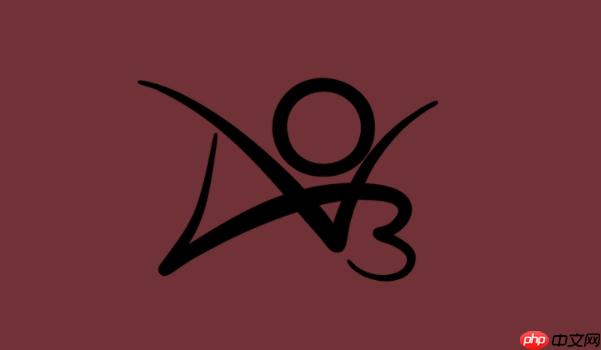

发表评论:
◎欢迎参与讨论,请在这里发表您的看法、交流您的观点。